Palabras clave populares
Categorías
Total Resultados
No se ha encontrado ningún registro
Matomo - Análisis de resultados
Índice
Corto y dulce
Para analizar sus experimentos en Matomo, utilice la función de segmentos. Cree segmentos separados para la versión original y la variante y colóquelos uno al lado del otro. Puedes encontrar las instrucciones para vincular Matomo con Varify.io aquí: Matomo - Integración a través de Matomo Tag Manager
Crear segmentos
Para analizar su experimento, puede crear segmentos separados para cada nuevo experimento, uno para la versión original y otro para la variante, siga estos pasos:
- Vaya al panel de control y haga clic en "Todas las visitas", luego en "Añadir nuevo segmento".
- Asigne un nombre al primer segmento, por ejemplo "ID del experimento: Original".
- Establezca el filtro. En el primer desplegable, seleccione "Eventos" > "Nombre del evento“.
- El segundo menú desplegable debe ser "Corresponde a".
- Introduzca ahora el siguiente valor en el campo "Valor": "1234:Original" (1234 es el ID del experimento correspondiente, que puede encontrar en el panel de Varify.io a la derecha del experimento)".
Siga los mismos pasos para el segmento de variantes, pero nómbrelo "ID de experimento: Variante". El valor del filtro aquí debe ser "1234:1234" (donde 1234 representa el ID del experimento correspondiente).
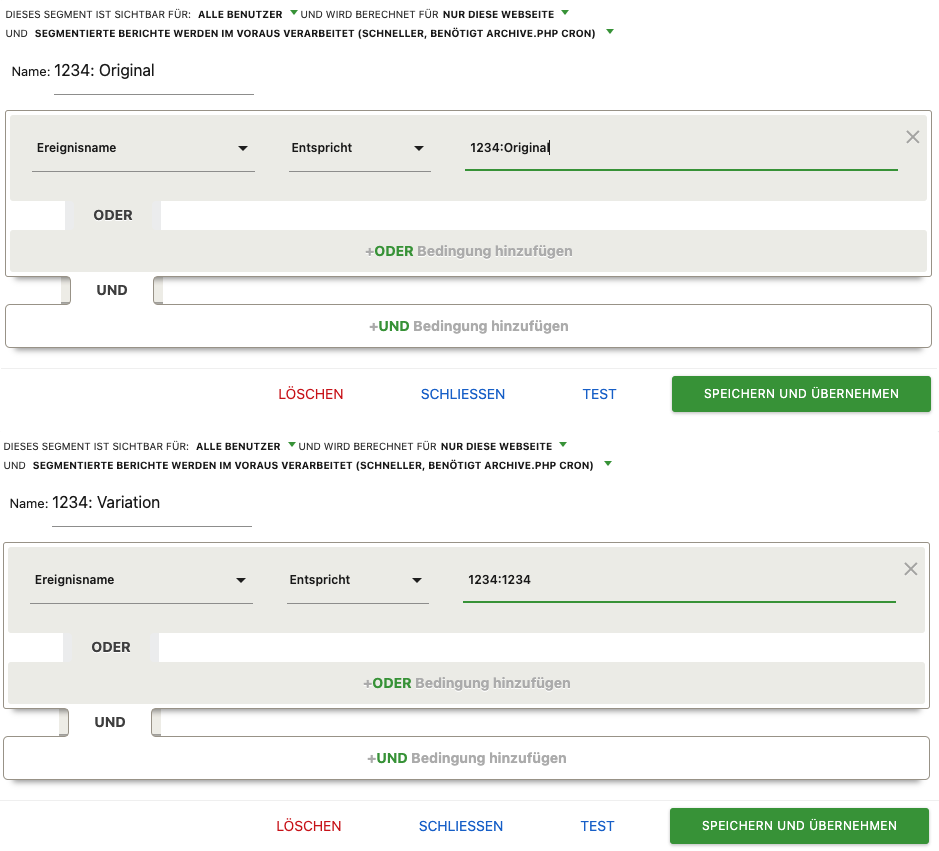
Mostrar segmentos uno al lado del otro
En Matomo, puede visualizar simultáneamente los segmentos creados. Esto le permite analizar los resultados en los cuadros de mando e informes de un vistazo. Para añadir segmentos a una vista, proceda del siguiente modo:
- Primero haz clic en "Todos los visitantes" en la parte superior.
- En la ventana que aparece, encontrará los segmentos que acaba de crear. Para añadir un segmento a la vista, haga clic en el icono situado a la derecha del nombre del segmento.
- Para añadir el segundo segmento, abra de nuevo la ventana y haga clic en el icono del otro segmento.
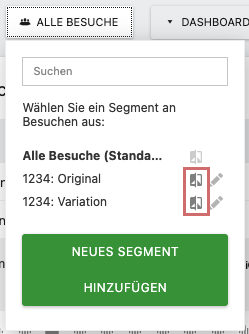
Ahora ambos segmentos están activados en la vista. Opcionalmente, puede cerrar el segmento "Todos los visitantes".
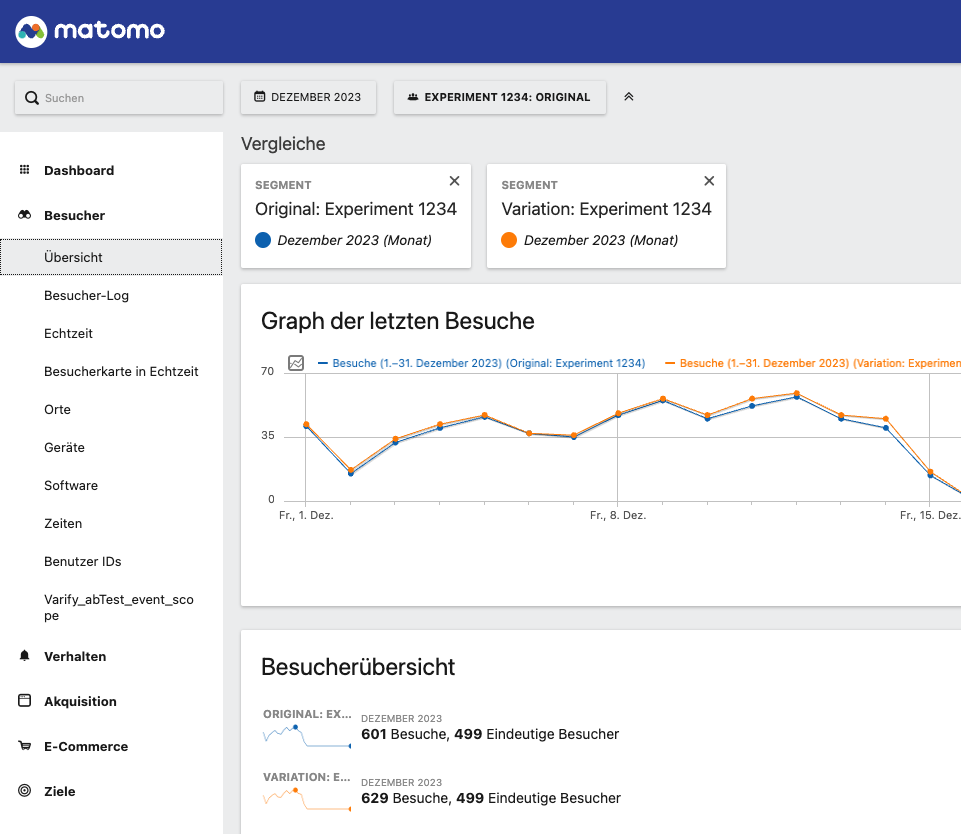
Resultados de las pruebas de significación
Compruebe si los resultados de sus pruebas A/B presentan diferencias significativas. Varify.io le proporciona una calculadora de significancia para este propósito.